HYPERMESH六面体网格划分小教程文档格式.docx
《HYPERMESH六面体网格划分小教程文档格式.docx》由会员分享,可在线阅读,更多相关《HYPERMESH六面体网格划分小教程文档格式.docx(14页珍藏版)》请在冰点文库上搜索。
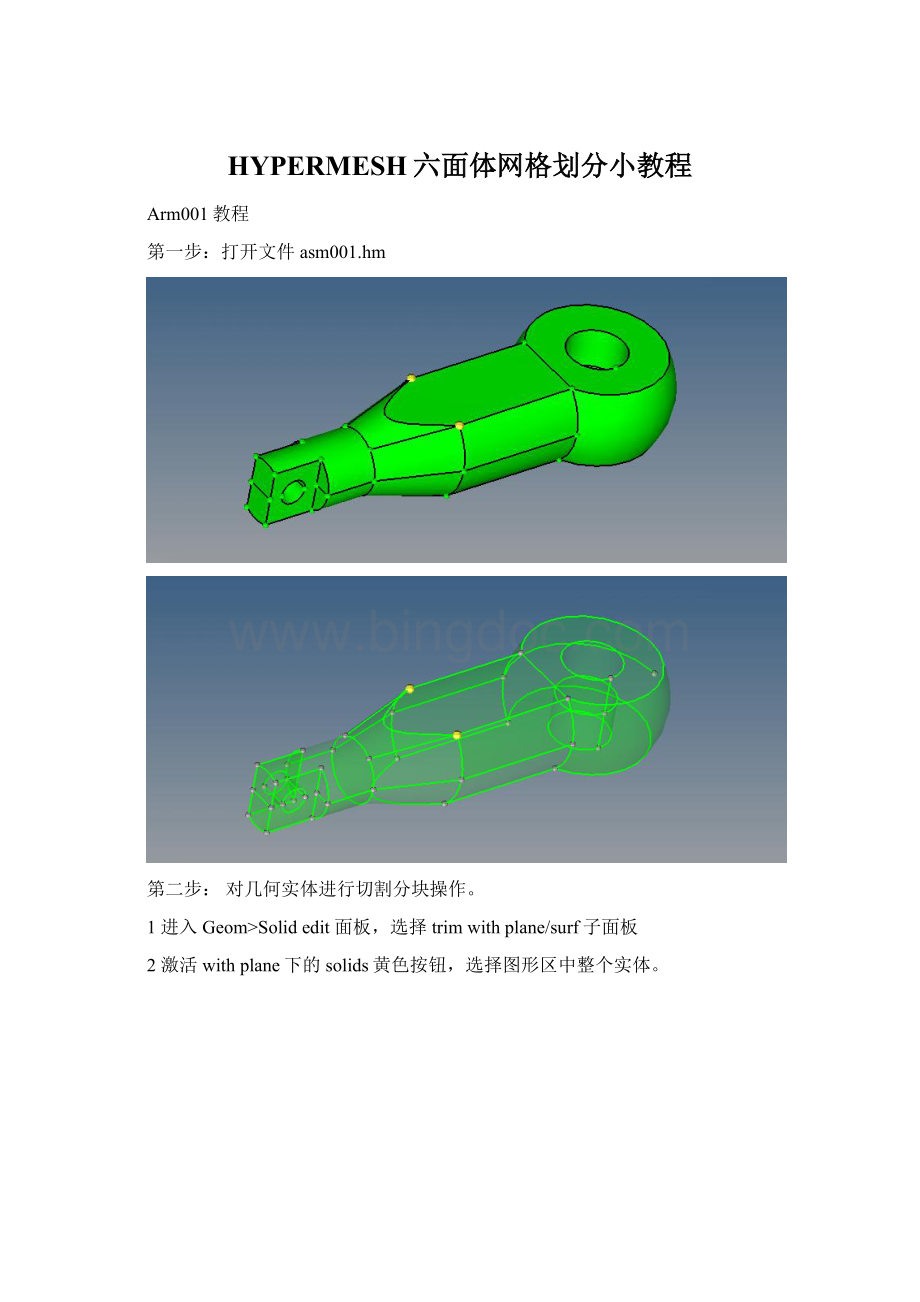
2激活withplane下的solids黄色按钮,选择图形区中整个实体。
3激活下面的绿色N1按钮,并如图依次选择N1、N2、N3、B这四个点
4点击trim,将实体切割成为上下对称的两个体。
5激活withplane下的solids黄色按钮,选择切割好的上半部分实体。
6激活线面的N1绿色按钮,如图依次选择N1、N2、N3这三个点。
7点击trim,将这上半部分实体切割成左右对称的两个实体。
第三步:
删除多余实体和临时节点
1点击F2快接键,进入Delete面板。
2激活黄色的solids按钮,并勾选deleteboundingsurfs。
在图形区中选择下半部分实体和上边的左半部分实体。
3点击deleteentity,删除掉多余的实体。
4进入Geom>
tempnode面板,点击绿色的clearall按钮,删除掉多余的临时节点。
第四步:
继续对要划分网格的实体进行切割操作
1进入Solidedit面板,选择trimwithplane/surf子面板
3激活下面的N1绿色按钮,并如图依次选择N1、N2、N3这三个点
4点击trim按钮,将最前面一小块实体分割出来。
5重复此切割操作,按图所示,选择切割平面上的N1、N2、N3点,把几何体切割成最终可以顺利划分网格的形式。
第五步:
进行几何清理,使每一块实体都成为可映射形式。
1选择几何的显示模式,以Mappable(是否可映射)显示。
2点击F11快捷键,进入几何编辑面板。
3激活toggleedge后面的黄色按钮,然后鼠标左击图中的曲线。
这一块实体便成为了可映射的形式。
第六步:
用OneVolume命令划分网格
1由3D>
Solidmap进入映射划分面板,选择onevolume子面板。
2将alongparameters下的按钮切换到elemsize,并输入0.2。
然后将volumetomesh下的solid按钮激活。
3选择图形区中最左边的一小块实体,并点击mesh按钮。
这一小块便生成了3D网格单元。
4按照同样的操作,将剩下的4块实体分别生成网格单元。
最终的网格如图所示。
第七步:
用MultiSolids命令划分网格
1点击F2快接键,进入删除面板
2点击向下的小箭头,将可选按钮切换到elems。
3按住Shift键,拖动鼠标左键选择图形区中所有的网格单元。
点击deleteentity。
4由3D>
solidmap>
multisolids进入划分网格的面板。
5在elemssize中输入0.2。
确认solid按钮为当前激活状态。
按住Shift,拖动鼠标左键框选图形区中所有的实体。
6点击mesh按钮。
操作界面和图形区变为如图所示。
确认edgedensity子面板被选中。
7左击图形区最左边的小实体带有面网格的边,这样会显示出此边上单元的数目。
8左击边上的小数字,便可以增加单元数。
右击可以减少单元数。
将这一小块面网格调整成为如图所示的数量。
9左击图形区中最右边的环形实体带有面网格的边,同样调整单元数目为如图所示。
10点击mesh按钮,完成网格划分。
第八步:
通过镜像操作,生成完整的有限元模型。
1由tool>
reflect进入镜像操作面板。
点击小箭头将黄色的按钮切换为elems并激活。
2按住Shift键,拖动鼠标左键框选图形区中所有的单元。
然后激活绿色的N1按钮,选择如图所示的N1、N2、N3、B这四个点。
3左键点击黄色的elems按钮,选择duplicate进行复制操作。
4点击reflect,完成左右的镜像操作。
5按住Shift键,拖动鼠标左键框选图形区中所有的单元。
6左键点击黄色的elems按钮,选择duplicate进行复制操作。
7点击reflect,完成上下的镜像操作。
第九步:
检查单元连续性。
faces进入检查连续性面板。
输入tolerance后的值为0.05。
2将黄色的按钮切换为comps,并框选图形区中所有的组件。
3点击previewequiv按钮,图形区中便显示出所有单元节点不连续的地方。
4点击equivalence,将所有的节点自动调整为连续的。
这样便得到了最终连续的完整的有限元网格模型。